Hướng dẫn chi tiết khôi phục dữ liệu với Wise Data Recovery
Nội dung bài viết
Nếu chẳng may xóa nhầm hoặc format sai dữ liệu, đừng quá lo lắng. Hãy thử ngay chương trình Wise Data Recovery - công cụ phục hồi dữ liệu hiệu quả với tỷ lệ thành công cao như hướng dẫn bên dưới.
Tải phần mềm tại trang chủ: http://wise-data-recovery.en.softonic.com/.
Bước 1: Tiến hành cài đặt phần mềm
Bước 1: Sau khi tải phần mềm về máy, nhấp chuột phải và chọn Open để mở file cài đặt.
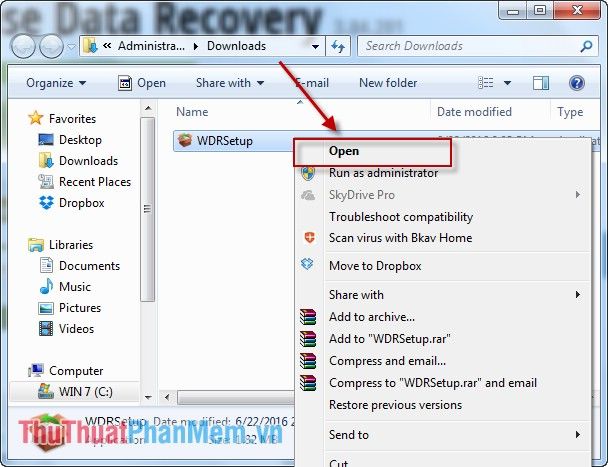
Bước 2: Khi hộp thoại hiện ra, nhấp chọn Run để khởi động quá trình cài đặt.
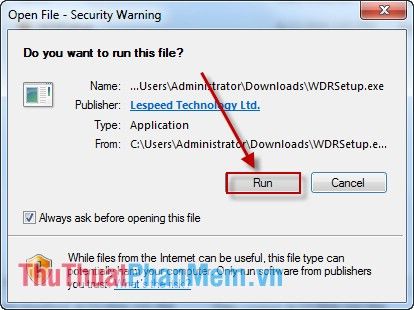
Bước 3: Nhấn chọn Next để tiếp tục các bước cài đặt phần mềm.

Bước 4: Tích vào ô I accept the agreement và nhấn Next để đồng ý với điều khoản sử dụng.
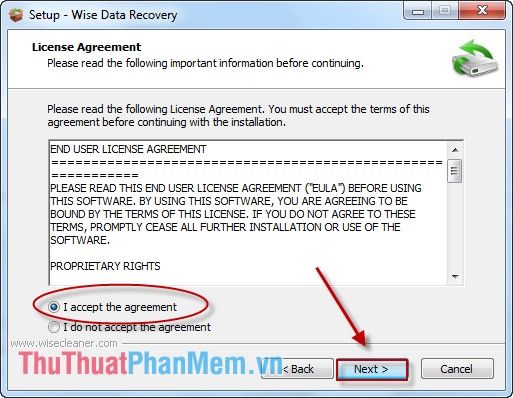
Bước 5: Chọn đường dẫn lưu file cài đặt, tuy nhiên bạn nên giữ nguyên mặc định để tránh phát sinh lỗi -> nhấn Next để tiếp tục.
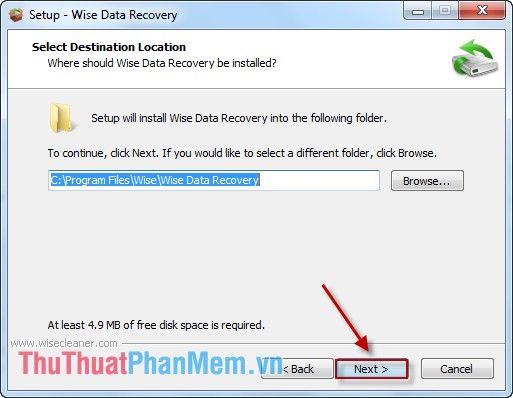
Bước 6: Nhấn chọn Install để bắt đầu quá trình cài đặt phần mềm.
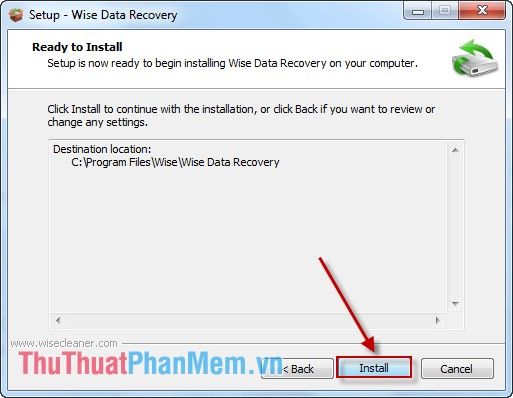
Bước 7: Khi quá trình cài đặt hoàn tất, nhấn Finish để kết thúc.
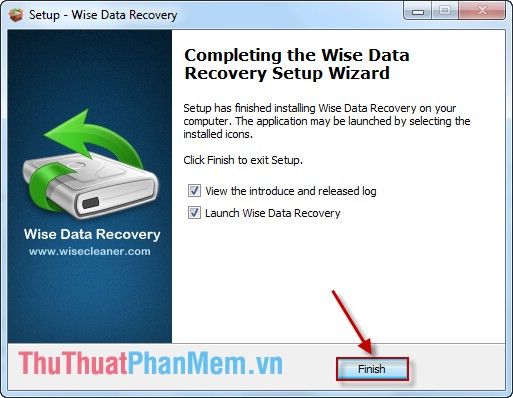
Như vậy, bạn đã hoàn thành việc cài đặt phần mềm một cách thành công.
Giao diện trực quan và thân thiện của phần mềm:
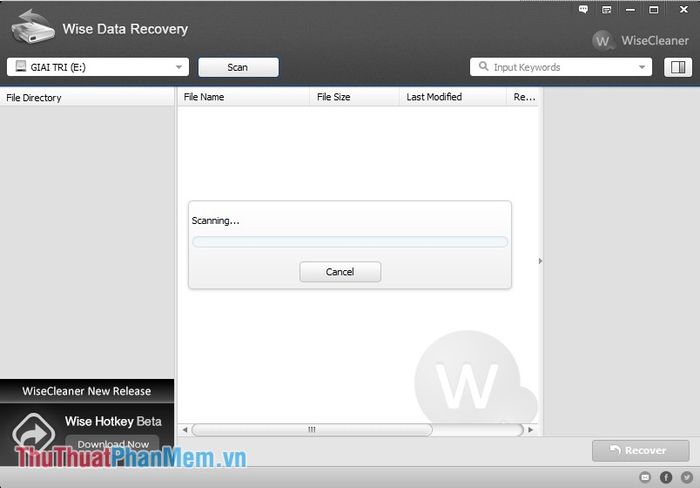
2. Hướng dẫn khôi phục dữ liệu với Wise Data Recovery
Bước 1: Để chọn phân vùng ổ đĩa cần phục hồi dữ liệu, nhấp chọn tên ổ đĩa -> sau đó nhấn Scan để bắt đầu quét.
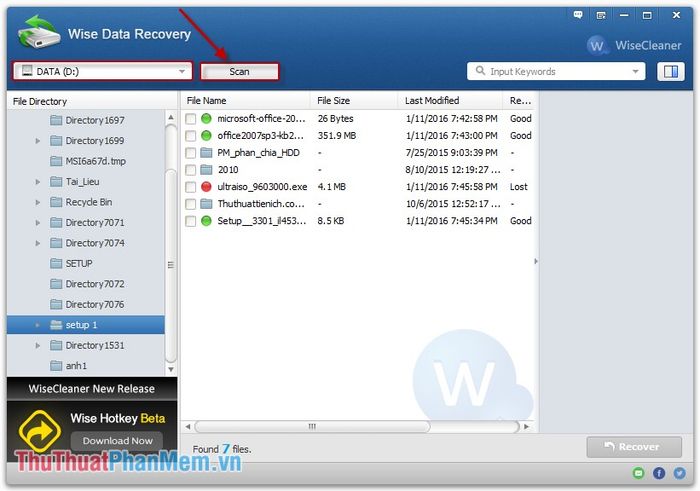
Bước 2: Ví dụ, chọn thư mục Setup 1 -> phần mềm tìm thấy 7 file dữ liệu. Tích chọn file cần khôi phục -> nhấn Recover để phục hồi.
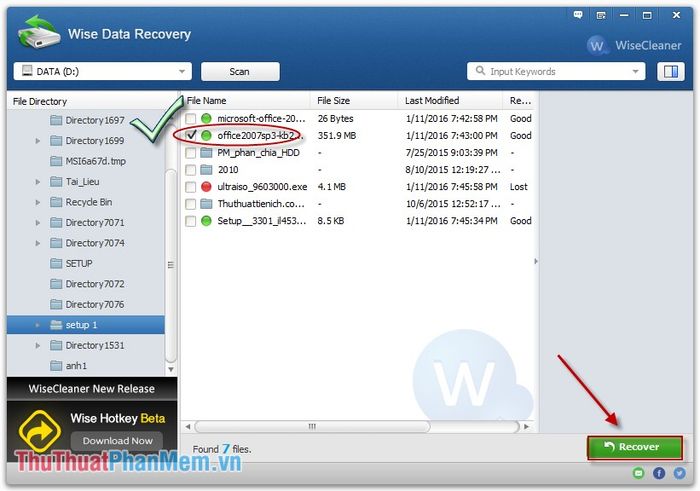
Bước 3: Hộp thoại Browse For Folder xuất hiện, yêu cầu bạn chọn vị trí lưu file sau khi phục hồi -> nhấn OK để xác nhận.
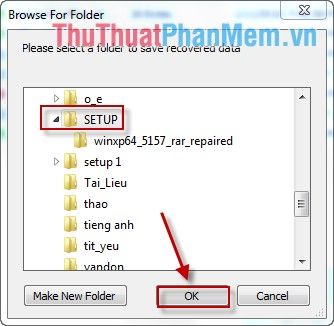
Bước 4: Nhấn chọn Recover để bắt đầu quá trình khôi phục file dữ liệu.
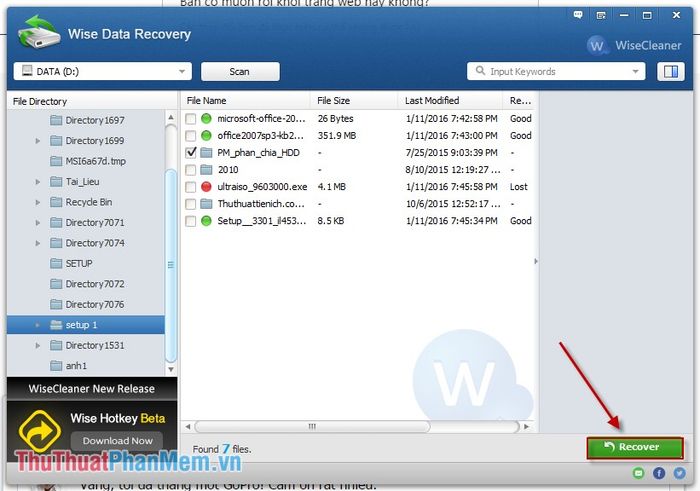
Bước 5: Hộp thoại thông báo hiện ra xác nhận file dữ liệu đã được khôi phục thành công -> nhấn OK để hoàn tất.
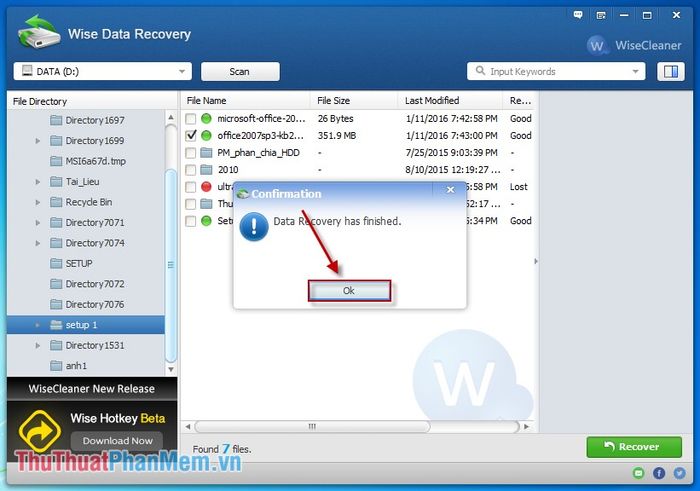
Quay lại thư mục đã chọn để lưu file sau khôi phục, bạn sẽ thấy file dữ liệu đã được lưu tại đây.
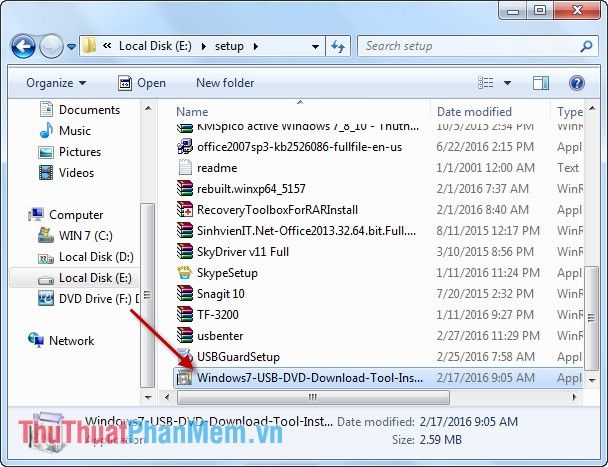
Trên đây là hướng dẫn chi tiết cách cài đặt và khôi phục dữ liệu hiệu quả bằng phần mềm Wise Data Recovery.
Chúc các bạn thực hiện thành công và khôi phục dữ liệu một cách dễ dàng!
Có thể bạn quan tâm

Top 5 địa chỉ cho thuê váy cưới đẹp tại TP. Sông Công, Thái Nguyên

Top 7 Địa chỉ cho thuê váy cưới đẹp nhất Hoài Nhơn, Bình Định

12 quán phở Nha Trang đáng thử nhất

Khám phá 9 cửa hàng uy tín bán laptop chính hãng tại Cần Thơ

Khám phá chi tiết 3 phiên bản mặt nạ RE:P Bio Fresh Mask phù hợp cho nhiều loại da


